شرح طريقة fdisk مع الفور مات
أولا لا بد
من صنع قرص بدء التشغيل وطريقة الحصول عليه كالتالي
إبدأ ثم إعدادات ثم لوحة التحكم ثم إضافة وإزالة البرامج ثم إضغط على قرص بدء
التشغيل ثم إنشاء قرص
وأدخل فلوبي ديسك ليتم التحميل عليه
ملاحظة .. إذا كان جهازك يحتوي على فايروسات فسوف ينقلها إلى الديسك
بعد ذلك أعد تشغيل الكمبيوتر
ثم اجعله يبدأ التشغيل من الديسك طبعاً لا بد من وضع الديسك في مكانه عند
اعادة التشغيل بعد ذلك سيخرج لك أربعة خيارات اختر الاخير منها لكي تبدأ
بسرعة
بعد ذلك سيخرج امامك الشكل التالي
![]()
اكتب كما يلي امام هذا الأمر كما في الصورة التالية
![]()
بعد ذلك سيخرج لك الشكل التالياعمل كما في الصورة
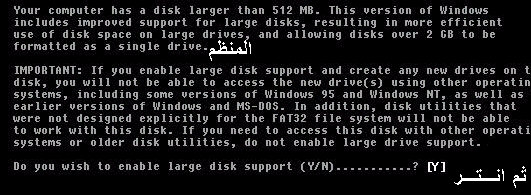
وما يهمنا هو الخيار الثالث لكي نمسح الهاردسك ويكون أشبه بالجديد
لأن الخيار الأول يعني إضافة بارتشن
والثاني تفعيل بارتشن بحيث يكون هو الأساسي كمثلا وضع النظام في محرك غير
السي
والثالث الحذف كما سيتم شرحه
والرابع معلومات عن الهاردسك وتقسيماته
نبدأ في الخيار الثالث وهو مسح الموجود في الهاردسك بعد الضغط على رقم ثلاثة سيخرج لنا عدة خيارات أيضا وهي كالتالي
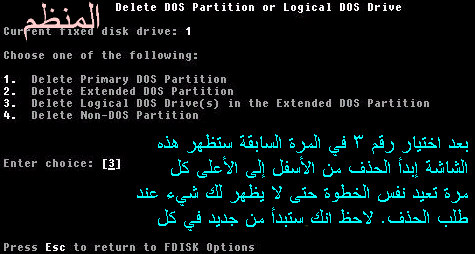
لاحظ كما ذكرت انه عندما تقوم بحذف مثلا رقم ثلاثة ستخرج لك شاشة التأكيد وهي كالتالي

Esc اكتب المحرك المراد حذفه ثم ارجع من
جديد في كل مرة لا تنسى ان الرجوع للخلف يتطلب الضغط على سكيب
استمر بنفس الطريقة حتى إذا وصلت إلى رقم 1 من شاشة الحذف سيظهر لك الشكل
التالي
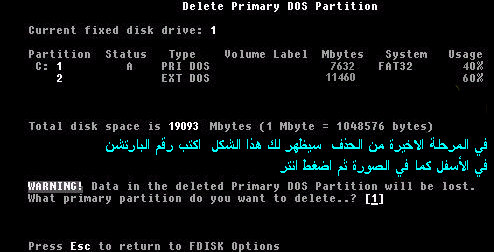
بعد ان انتهينا من عملية الحذف نهائياً
بحيث لم يبق أي شيء يقبل الحذف بمعنى اخر عندما تختار من الشاشة الأولى رقم
ثلاثة وهو الأمر
Delete partition or logical DOS dirve
فهو لن يظهر لك شيء عندها تكون قد انهيت عملية المسح ..
قم بعد ذلك بالضغط على زر سكيب ثم اعد تشغيل الكمبيوتر
بعد ذلك اترك الكمبيوتر يعمل من قرص بدء التشغيل كما في البداية واكتب الأمر
![]()
ثم بعد ذلك اختر هذه المرة رقم واحد كما في الصورة
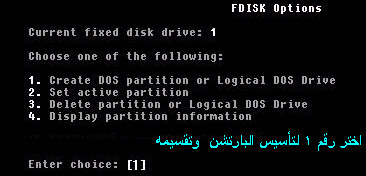
وهذه المرحلة هي مرحلة إضافة محرك الأقراص بعد ذلك ستظهر لك الصورة التالية
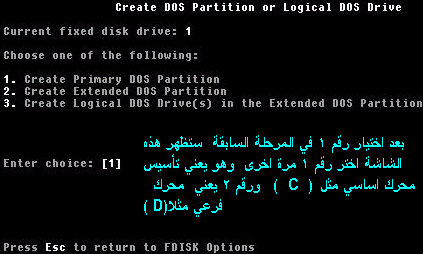
عند اختيارك رقم واحد سيعطيك خيار هل تريد
ان تجعل هذا المحرك يستخدم كامل المساحة
قم بوضع المساحة التي تريد ان تستخدمها في هذا البارتشن تستطيع استخدام
النسبة المؤية مثلا
50%
ثم تعود وتختار الرقم 2 لإضافة محرك أخر
لاحظ انه سيقوم بالعد تلقائياً لحساب مساحة القرص .. اتركه في كل مرة يقوم
بالعدّ
بعد ذلك كله تكون قمت بإضافة المحركات المطلوبة للتأكد من صحة عملك ارجع
للبداية ثم اختر الرقم 4 لمعرفة معلومات الهاردسك
بعد ذلك قم بإعادة تشغيل الكمبيوتر وهو الأفضل .. ثم بعد خروج الأمر التالي
![]()
قم بعمل فورمات للمحركات التي قمت
بإنشائها
كما في الصورة التالية
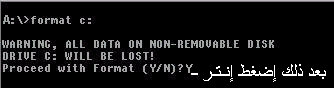
وهكذا مع كل محرك بعد الانتهاء قم بإدخال
قرص الويندوز
سيعود إلينا الشكل التالي : \<:A بعدها نكتب الأمر التالي للتوجه للسي دي روم
.. وطبعا كما افترضنا أن السي دي روم هو F وليس دائما .. نكتب F: فيصبح الشكل
كما يلي :
A:\>F: ثم إضغط إنـتــر فسيكون الشكل \<:F نكتب مسار المجلد للويندوز..
ولمعرفة مسار المجلد نكتب كما يلي :
Win9xستخرج المجلدات التي في قرص السي دي روم فمثلا إذا كان الويندوز ملينيوم سيخرج من بين المجلدات مجلد اسمه
F:\>cd win9x\locنكتب الأمر التالي للوصول للمجلد
F:\>win9x\loc>سيصبح الشكل كما يلي
F:\>win9x\loc>setup ثم أكتب الأمر التالي
ثم إضغط على إنـتـر
تختار اللغة التي تناسبك.. في المثال اخترنا اللغة Enaوالإنجليزية Loc ويندوز باللغتين العربية Win9xفي داخل مجلد
العربية .. لكي يصبح ويندوز باللغة العربية .. وبعدها استمر في المتابعة حسب طلبك .. وتم تنصيب ويندوز ..
تعليقات
إرسال تعليق